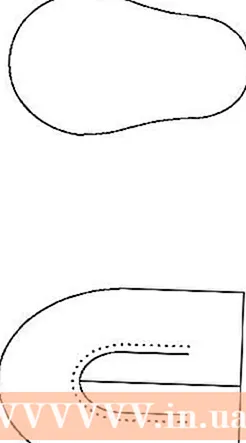Kirjoittaja:
Florence Bailey
Luomispäivä:
26 Maaliskuu 2021
Päivityspäivä:
2 Heinäkuu 2024

Sisältö
Oletko koskaan käyttänyt samaa komentoa AutoCADissa useita kertoja? Haluatko helpomman tavan? Hän on olemassa! Seuraa näitä yksinkertaisia ohjeita ja luo työkalurivipainike, joka tekee suurimman osan asioista puolestasi!
Askeleet
 1 Luomme esimerkiksi komennon, joka kopioi objektin paikalleen.
1 Luomme esimerkiksi komennon, joka kopioi objektin paikalleen.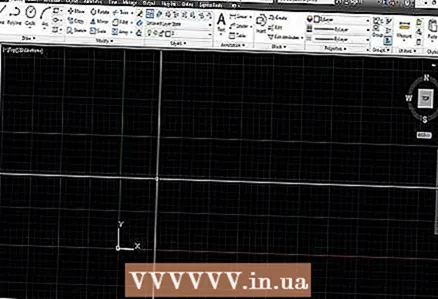 2 Käynnistä AutoCAD.
2 Käynnistä AutoCAD. 3 Kirjoita komentoriville "CUI" ja paina "Enter" -näppäintä. Tämä avaa Mukauta käyttöliittymä -valintaikkunan.
3 Kirjoita komentoriville "CUI" ja paina "Enter" -näppäintä. Tämä avaa Mukauta käyttöliittymä -valintaikkunan. 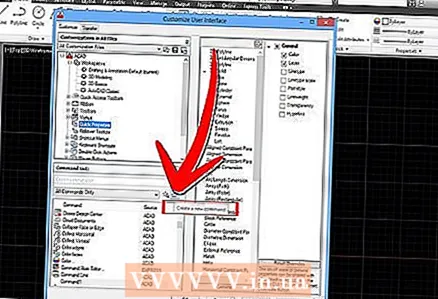 4 Napsauta komentojen luetteloa hiiren kakkospainikkeella ja valitse Uusi komento.
4 Napsauta komentojen luetteloa hiiren kakkospainikkeella ja valitse Uusi komento.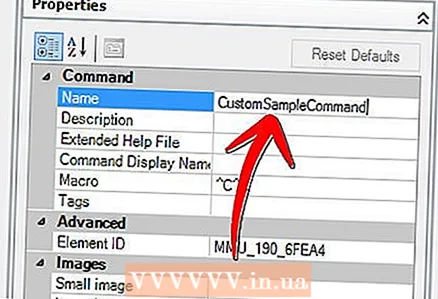 5 Nimeä komento uudelleen kuvaamaan sen toimintaa.
5 Nimeä komento uudelleen kuvaamaan sen toimintaa.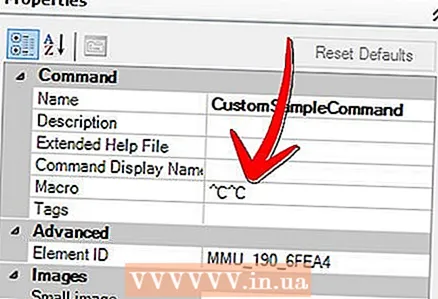 6 Muuta uuden makron parametreja ominaisuuksissa. Kopioi paikalle -komennossa on tämä makro: "^ C^ C_copy 0,0 0,0". "^ C" tarkoittaa "peruuta" tai vastaava kuin "Esc" -näppäimen painaminen. Aloita komento aina kahdella "^ C" -merkillä poistuaksesi mahdollisesta komennosta. "_ Copy" suorittaa kopiointikomennon. Välilyönti toimii samalla tavalla kuin komentorivin välilyönnin painaminen. Kopiointikomento pyytää sitten peruspistettä ja makrosyöttömme ovat 0,0. Jos haluat kopioida, määritä kopiointikohteeksi 0.0.
6 Muuta uuden makron parametreja ominaisuuksissa. Kopioi paikalle -komennossa on tämä makro: "^ C^ C_copy 0,0 0,0". "^ C" tarkoittaa "peruuta" tai vastaava kuin "Esc" -näppäimen painaminen. Aloita komento aina kahdella "^ C" -merkillä poistuaksesi mahdollisesta komennosta. "_ Copy" suorittaa kopiointikomennon. Välilyönti toimii samalla tavalla kuin komentorivin välilyönnin painaminen. Kopiointikomento pyytää sitten peruspistettä ja makrosyöttömme ovat 0,0. Jos haluat kopioida, määritä kopiointikohteeksi 0.0. 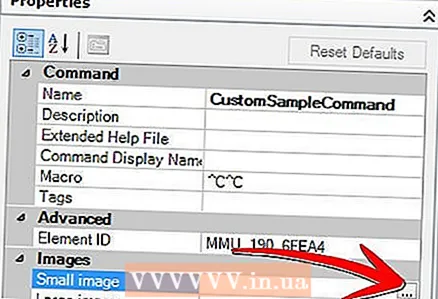 7 Lisää halutessasi kuvake uuteen joukkueeseen.
7 Lisää halutessasi kuvake uuteen joukkueeseen.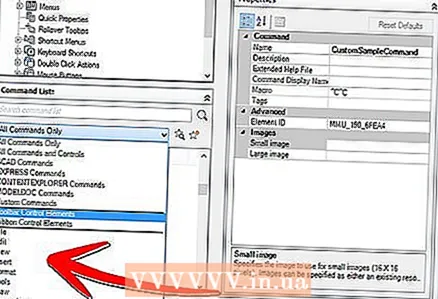 8 Siirrä se olemassa olevaan työkalupalkkiin tai luo oma.
8 Siirrä se olemassa olevaan työkalupalkkiin tai luo oma.
Vinkkejä
- Tämä artikkeli on kirjoitettu AutoCAD 2009. Tämä ei ehkä toimi AutoCADin aiemmissa versioissa.
- Käyttöliittymä (CUI) otettiin ensimmäisen kerran käyttöön AutoCAD 2006. Siksi tämä ei toimi AutoCAD 2005 -versioissa tai sitä vanhemmissa versioissa.
Varoitukset
- Voit olla niin jumissa omien komentojen ja työkalurivien luomisessa, että et ehkä saa työtä valmiiksi!
Mitä tarvitset
- Tietokone
- AutoCAD 2006 tai uudempi
- Ajatus hyödyllisestä komennosta